
Բովանդակություն:
- Հեղինակ John Day [email protected].
- Public 2024-01-30 09:49.
- Վերջին փոփոխված 2025-01-23 14:48.

Ձեզանից շատերը, ովքեր հետևում են իմ For Cheap Robots շարքին, ծանոթ են, թե ինչպես օգտագործել MPIDE- ը chipKIT ապրանքների հետ: Դուք նույնիսկ կարող եք ծանոթ լինել, թե ինչպես օգտագործել Arduino IDE- ն այս տախտակների հետ: Մինչ այժմ, սակայն, ես շատ չեմ օգտագործել MPLAB X- ը:
MPLAB X- ը Microchip- ի կողմից պատրաստված հզոր IDE է, որն ուղղակիորեն հնարավորություն է տալիս մուտք գործել PIC միկրոկոնտրոլերների գրանցամատյաններ, որոնք օգտագործում են chipKIT տախտակները: Սա թույլ է տալիս շատ ավելի ճշգրիտ վերահսկողություն ցուցատախտակների վրա և մուտք դեպի ավելի շատ սարքավորումներ, որոնք փայլում են Arduino- ի կողմից:
Ավելին, քանի որ MPLAB X- ը չի պահանջում Arduino- ի և MPIDE- ի համար անհրաժեշտ բեռնիչ, այն թույլ է տալիս ավելի շատ օգտագործել ծրագրավորման տարածքը ձեր տախտակների վրա:
~~~~~
Ավելի շատ բաների համար, որոնք ես արել եմ, կարող եք ստուգել իմ պրոֆիլի էջը:
Digilent- ից կամ Digilent Makerspace- ից լրացուցիչ տեղեկությունների համար այցելեք Digilent բլոգը:
Քայլ 1: ARԳՈՇԱՈՄ

MPLAB- ի օգտագործումը պահանջում է chipKIT PGM: Ավելին, ձեր խորհուրդը MPLAB- ով և PGM- ով ծրագրավորելը կգրագրի ձեր բեռնիչը: Սա նշանակում է, որ MPLAB- ն օգտագործելուց հետո դուք այլևս չեք կարողանա վերադառնալ Arduino- ի կամ MPIDE- ի օգտագործմանը, մինչև նորից չբեռնեք բեռնիչը:
Այստեղ կան մի քանի ձեռնարկներ Instructables- ի վերաբերյալ, որոնք վերաբերում են, թե ինչպես կարելի է վերբեռնել բեռնիչը DP32- ի համար: Սա կաշխատի նաև WF32- ի և chipKIT այլ տախտակների համար: Կան լրացուցիչ քայլեր, որոնք անհրաժեշտ են uC32- ում բեռնախցիկները վերբեռնելու համար, ուստի ես այդ գործընթացը կներկայացնեմ մեկ այլ ձեռնարկում:
Ես նաև պատրաստվում եմ այս պահին օգտագործել ՝ նշելու, որ ես չեմ լուսաբանի, թե ինչպես ծրագրավորել ձեր chipKIT տախտակները MPLAB- ում: Դա ամբողջությամբ այլ ճիճուներ է, ուստի ես դա կներկայացնեմ առանձին ձեռնարկում:
Քայլ 2: Ներբեռնեք MPLAB X- ը


Գնացեք Microchip MPLAB X կայք և ոլորեք ներքև: Դուք կտեսնեք ներդիրների շարք: Կտտացրեք այն, որն ասում է «Ներբեռնում»: Կտտացրեք ձեր օպերացիոն համակարգի հղմանը, և տեղադրողը պետք է սկսի ներբեռնումը:
(Կողքի նշում. Քանի որ ես արդեն տեղադրել եմ MPLAB X- ը, այս ձեռնարկի համար ես տեղադրելու եմ ավելի հին տարբերակ, որը կարելի է գտնել «Ներբեռնել արխիվը» ներդիրում: Ես տեղադրում եմ IDE 3.10 -ը: Վերջին տարբերակը (ինչպես այս գրության) 3.30 է)
Քայլ 3: Տեղադրեք



Այս քայլը բավականին պարզ է, այնպես որ ես չեմ ծանոթացնի դրան: Այնուամենայնիվ, ես նշեմ մի բան, որն արժե նշել.
Գործարկեք տեղադրիչը և համաձայնեք օգտագործման պայմաններին: Տեղադրողի համար բավականին ստանդարտ ուղեվարձ, սակայն, ի վերջո, պետք է հասնել մի քայլի, որը կարծես 2 -րդ նկարն է, որը հարցնում է IDE- ի տեղադրման կամ IPE- ի տեղադրման մասին: Այս երկու տուփերը պետք է ինքնաբերաբար ստուգվեն, բայց եթե դրանք այդպես չեն, ապա շարունակեք և ստուգեք դրանք:
IPE- ն ինտեգրված ծրագրավորման միջավայր է: Օգտակար է, եթե ունեք նախապես կառուցված վեցանկյուն ֆայլ, որը պարզապես անհրաժեշտ է վերբեռնել տախտակին: Մասնավորապես, այս գործիքը օգտակար է բեռնախցիկները chipKIT տախտակների վրա վերբեռնելու համար, այնպես որ կարող եք դրանք կրկին օգտագործել Arduino- ի հետ:
Դա անելու համար կարող եք օգտագործել միայն IDE- ն, այնուամենայնիվ, ես գտնում եմ, որ IPE- ն ավելի պարզեցված է:
Քայլ 4: Ներբեռնումը Կազմողը



Տեղադրման ավարտից անմիջապես հետո դուք պետք է տեղափոխվեք տեղադրողի վերջին էջը ՝ երեք նշումով: Այս ստուգիչ տուփերից յուրաքանչյուրը, եթե այն նշված է, ձեր կանխադրված դիտարկիչում կբացի ներդիր, որը գնում է միկրոչիպի արտադրանքի վեբ կայք: Միակը, որն այժմ մեզ հետաքրքրում է, XC32 կոմպիլյատորն է, որը լավագույն տարբերակն է:
Թողեք վերևի տուփը ստուգված և չեղարկեք մյուս երկուսը (ինչպես առաջին նկարում):
Երբ կտտացրեք «Ավարտել», սա կբացի նոր ներդիր XC կազմողի էջում: Ոլորեք ներքև մինչև չտեսնեք ներդիրների տող և կտտացրեք «Ներլցումներ» պիտակով մեկին: Ներբեռնեք XC32 կոմպիլյատորը ձեր օպերացիոն համակարգի համար:
Կարևոր է, որ ձեռք բերեք XC32 կոմպիլյատորը, քանի որ բոլոր chipKIT տախտակները օգտագործում են 32 բիթանոց միկրոկոնտրոլեր: Կարող եք նաև ներբեռնել 16 և 8 բիթանոց կոմպիլյատորներ (համապատասխանաբար ՝ XC16 և XC8), բայց դրանք օգտակար կլինեն միայն այն դեպքում, եթե օգտագործեք 16 կամ 8 բիթանոց տախտակներ, իսկ chipKIT տախտակները ՝ ոչ:
Քայլ 5: Կազմողի տեղադրում




Ներբեռնումն ավարտվելուց հետո կարող եք գործարկել XC32 տեղադրիչը, որը ձեզ կտանի գործընթացում:
Հարկ է նշել, որ մենք տեղադրում ենք XC32 կոմպիլյատորի անվճար տարբերակը: Դուք կարիք չունեք վճարելու որևէ լիցենզիայի համար այս եղանակով, և դա մեր նպատակներին կծառայի միանգամայն լավ:
Ձեր կոմպիլյատորի տեղադրումից հետո տեղադրողի մեջ կլինի վերջին քայլը, որը ձեզանից կպահանջի ակտիվացնել կամ գնել լիցենզիա: Քանի որ մենք օգտագործում ենք անվճար լիցենզիան, մենք կարիք չունենք դա անելու: Այնուամենայնիվ, ներքևում կա բանալին և հղումը անվճար C ++ լիցենզիայի համար:
Ընդհանրապես, C ++ - ը ստեղծում է ավելի մեծ ծրագրեր, քան C- ն, և անձամբ ես չեմ օգտագործում C ++, բայց եթե ցանկանում եք, կարող եք:
Քայլ 6: Ահա և վերջ:

Դուք այժմ տեղադրել եք MPLAB X- ը:
Եթե սովոր եք Arduino- ին կամ MPIDE- ին, MPLAB- ը բոլորովին այլ գազան է: Arduino- ն նպատակ ունի հոգ տանել կուլիսներում ձեզ համար իսկապես դժվար իրերի մեծ մասի մասին: Հեռացնելով ծրագրավորողի և միկրոկառավարիչի միջև այդ բաժանումը ՝ MPLAB- ը միևնույն ժամանակ ավելի դժվար է օգտագործել և ավելի դժվար:
Չեմ մտածի, թե ինչպես օգտագործել MPLAB և chipKIT վահանակները, բայց ես կգրեմ բլոգ, որը բացատրում է, թե ինչպես պատրաստել պարզ LED թարթող ծրագիր և այն, ինչ իրականում կատարվում է տախտակի ներսում:
Հուսով եմ, որ սա օգտակար գտաք:
Խորհուրդ ենք տալիս:
Android սարքերի համար արտաքին Bluetooth GPS մատակարարի տեղադրում. 8 քայլ

Android սարքերի համար արտաքին Bluetooth GPS մատակարարի համար. Այս հրահանգը կբացատրի, թե ինչպես ստեղծել ձեր արտաքին Bluetooth- ով աշխատող GPS- ը ձեր հեռախոսի համար, բոցավառել ամեն ինչ ընդամենը $ 10-ով: Նյութերի հաշիվ. NEO 6M U-blox GPSHC-05 bluetooth մոդուլ միջերես Blutooth energyածր էներգիայի մոդուլներ Ardui
Windows- ի ենթահամակարգի տեղադրում Linux- ի համար (WSL). 3 քայլ

Windows- ի Linux ենթահամակարգի տեղադրում Linux- ի համար (WSL). Այս հրահանգների փաթեթը կոչված է օգնելու օգտվողներին տեղադրել Windows- ի ենթահամակարգը Linux- ի համար իրենց Windows 10 համակարգչի վրա: Այս Linux հրահանգի օգտագործումը կոչվում է Ubuntu: Նայեք այստեղ ՝ Linux- ի տարբեր տեսակների համար
Ինչպես կառուցել DJ- ի տեղադրում սկսնակների համար `վինիլային ոճ: 7 քայլ

Ինչպես կառուցել DJ- ի ստեղծում սկսնակների համար `վինիլային ոճ: Այս հրահանգում ես ձեզ ցույց կտամ, թե ինչպես կարելի է վինիլ օգտագործող դասական շրջադարձային ոճով DJ- ի կառուցվածք ստեղծել: Անկախ նրանից, թե դուք հոբբիստ եք, կամ ցանկանում եք դառնալ պրոֆեսիոնալ, և, հնարավոր է, եկամուտ վաստակող աշխարհով մեկ շրջել աշխարհով մեկ, այս քայլերը ձեզ
Ապրանքների հանրագումարը, օգտագործելով տրամաբանական դարպասները. 4 քայլ

Ապրանքների հանրագումարը, որն օգտագործում է տրամաբանական դարպասները. Այս ուսանելի ծրագրում ես ձեզ ցույց կտամ, թե ինչպես ստեղծել ձեր սեփական համակարգը `օգտագործելով արտադրանքի գումարը, մի փոքր բուլյան հանրահաշվի և որոշ տրամաբանական դարպասներ: Պետք չէ ստեղծել նույն ճշգրիտ համակարգը, ինչ այս ձեռնարկում, բայց կարող եք օգտագործել
Ինչպես կատարել ապրանքների տեսակավորող Minecraft- ում. 12 քայլ
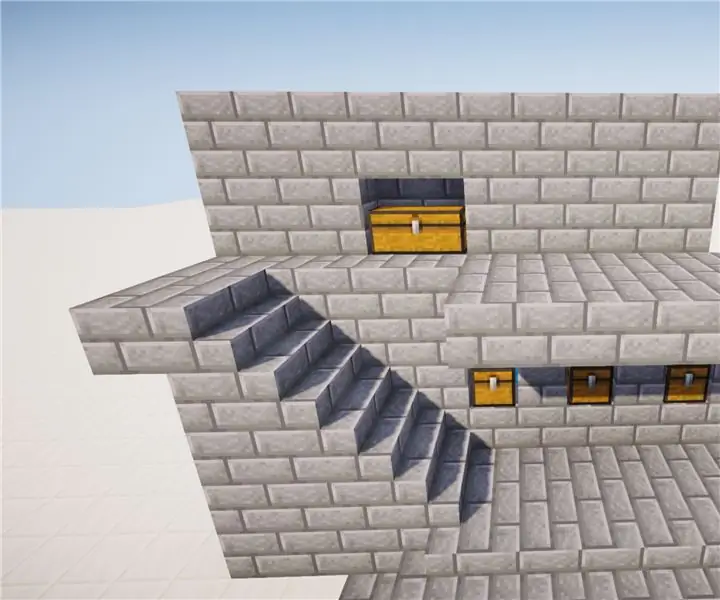
Ինչպես կատարել ապրանքների տեսակավորող Minecraft- ում. Սա 11 քայլից բաղկացած ձեռնարկ է, թե ինչպես կատարել ապրանքների տեսակավորիչ Minecraft- ում:
